Komputer Anda menjalankan banyak program segera setelah dimulai dan salah satu program tersebut dijalankan Tim Microsoft . Anda bisa berhenti Tim Microsoft dari berjalan saat startup untuk meningkatkan kinerja perangkat Anda. Dalam panduan ini, kita akan membahas cara menonaktifkannya Tim Microsoft dari memulai secara otomatis di laptop Windows dan MacBook Anda.
Cara Menonaktifkan Microsoft Teams dari Memulai Secara Otomatis di Windows
Ini adalah empat cara mudah untuk menonaktifkan Microsoft Teams agar tidak dimulai secara otomatis di laptop Windows Anda:
- Nonaktifkan Microsoft Teams Dari Aplikasi Teams
- Nonaktifkan Microsoft Teams Dari Task Manager
- Nonaktifkan Microsoft Teams Dari Pengaturan Perangkat
- Nonaktifkan Tim Microsoft Dari Editor Registri
Metode 1: Nonaktifkan Microsoft Teams Dari Aplikasi Teams
Cara pertama dan termudah untuk menonaktifkan Tim Microsoft adalah dengan mengubah pengaturan aplikasi Teams. Untuk melakukannya, Anda harus mengikuti langkah-langkah berikut:
Langkah 1: Luncurkan Tim Microsoft
Membuka Tim Microsoft, klik pada tiga titik yang ada tepat di sebelah gambar profil Anda, dan klik Pengaturan:
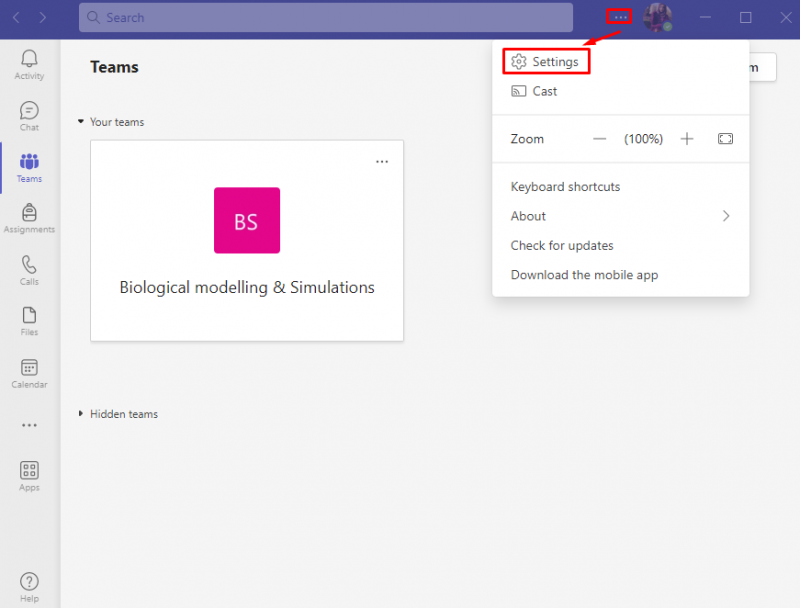
Langkah 2: Akses Pengaturan Umum
Dalam Pengaturan Tim Microsoft, klik Umum :
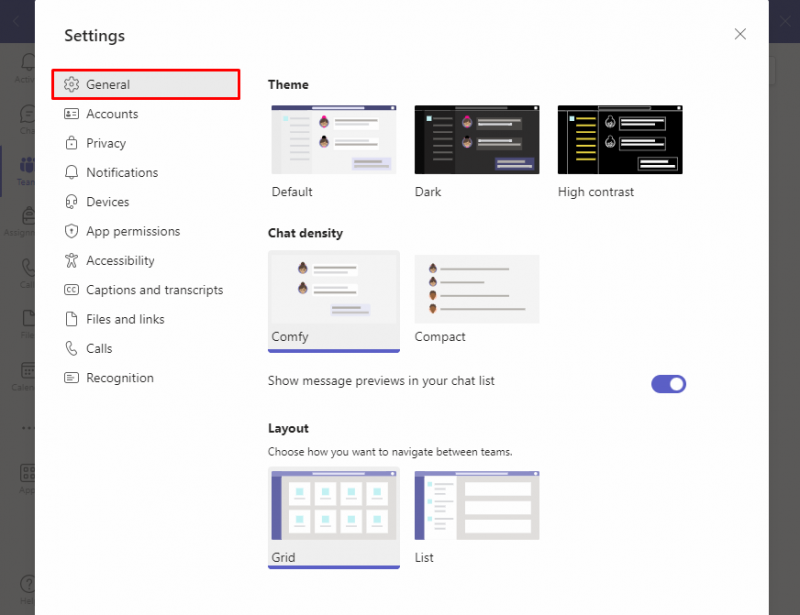
Langkah 3: Nonaktifkan Tim Microsoft
Carilah Aplikasi pilihan dan hapus centang Aplikasi mulai otomatis untuk mencegah Tim Microsoft dari berjalan saat startup:
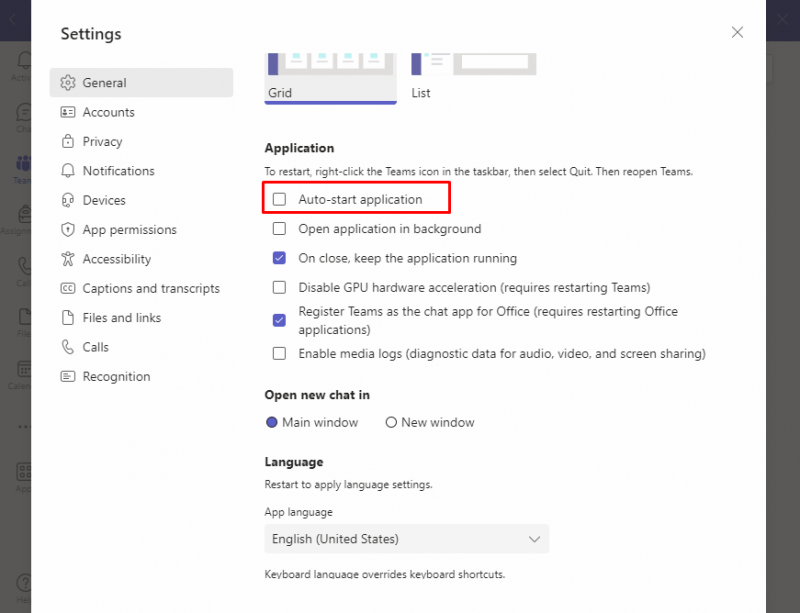
Saat berikutnya Anda memulai ulang perangkat, Tim Microsoft tidak akan diluncurkan dengan program startup lainnya.
Metode 2: Nonaktifkan Microsoft Teams Dari Task Manager
Pendekatan lain untuk menghapus Tim Microsoft dari daftar program Startup adalah menghapusnya dari Task Manager. Task Manager adalah program bawaan yang digunakan untuk memantau aplikasi dan program yang berjalan di perangkat Anda. Anda mengaktifkan dan menonaktifkan aplikasi dari Task Manager.
Ikuti langkah-langkah berikut untuk menonaktifkan Tim Microsoft dari memulai secara otomatis:
Langkah 1: Buka Pengelola Tugas
Pertama, buka Pengelola tugas dengan menekan Ctrl + Shift + Esc tombol dari keyboard Anda:
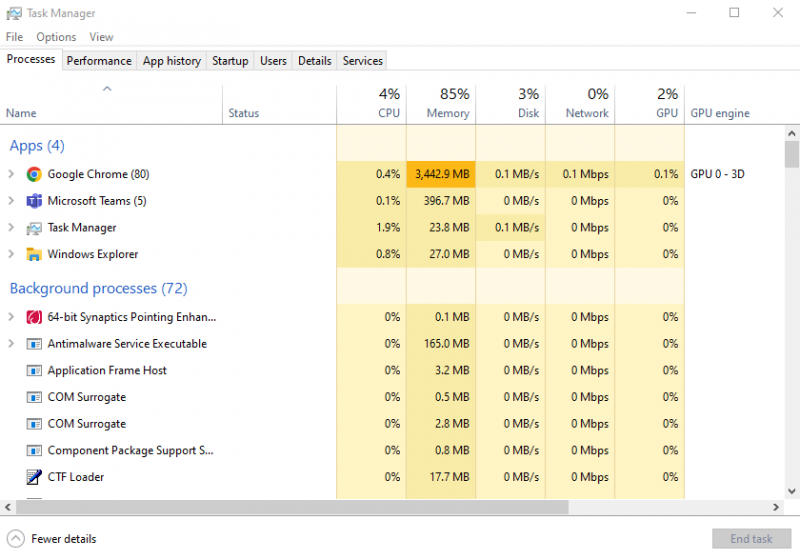
Langkah 2: Akses Aplikasi Startup
Klik pada tab permulaan untuk melihat daftar aplikasi startup:
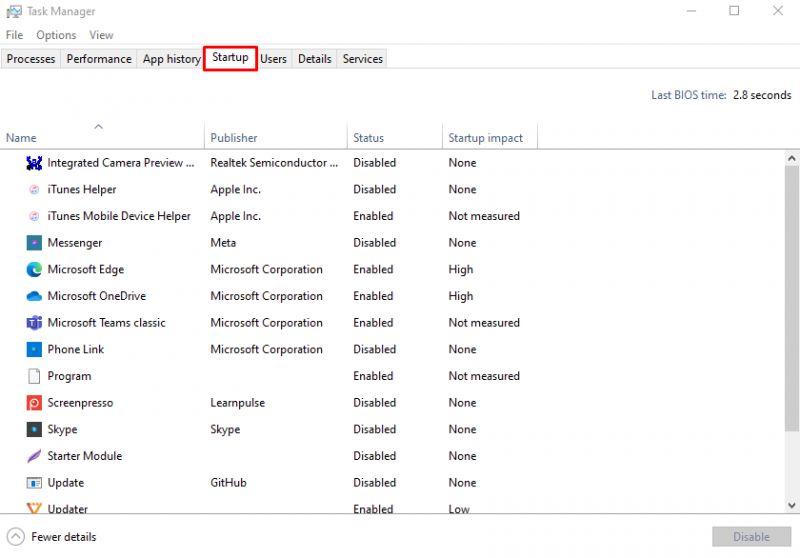
Langkah 3: Nonaktifkan Tim Microsoft
Untuk menonaktifkan Microsoft Teams terlebih dahulu, klik Tim Microsoft , lalu klik Cacat :

Microsoft Teams akan dinonaktifkan untuk memulai secara otomatis di laptop Windows Anda.
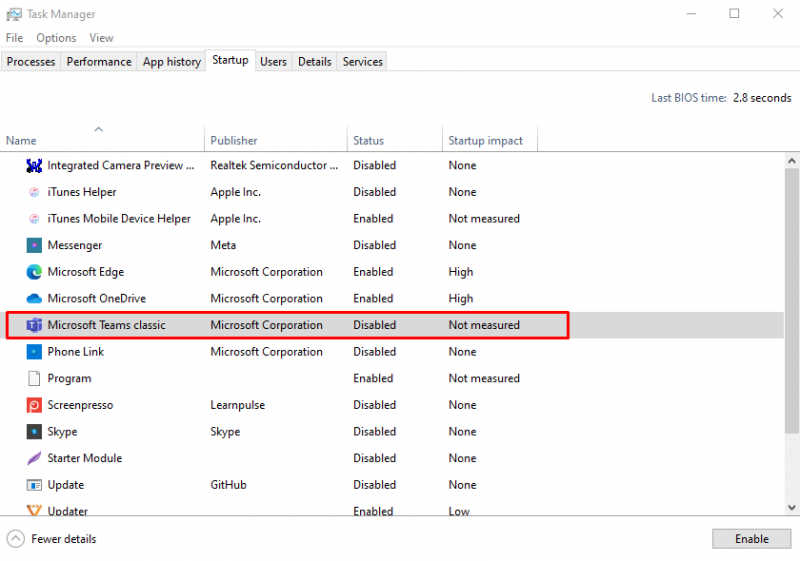
Metode 3: Nonaktifkan Microsoft Teams Dari Pengaturan Perangkat
Untuk menonaktifkan Microsoft Teams dari pengaturan sistem laptop Anda, ikuti langkah-langkah berikut:
Langkah 1: Buka Pengaturan Perangkat
Tekan Jendela + I untuk membuka Pengaturan laptop Anda, di dalam Pengaturan klik Aplikasi :
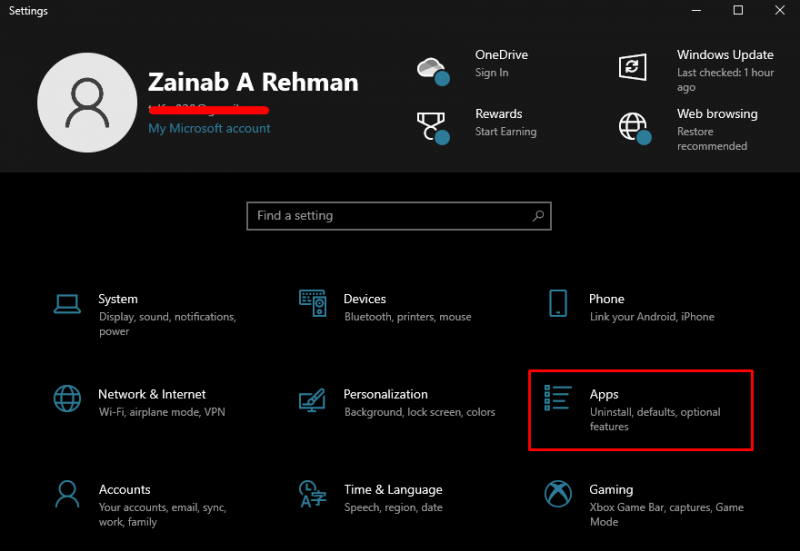
Langkah 2: Akses Aplikasi Startup
Dari sisi kiri klik Rintisan :
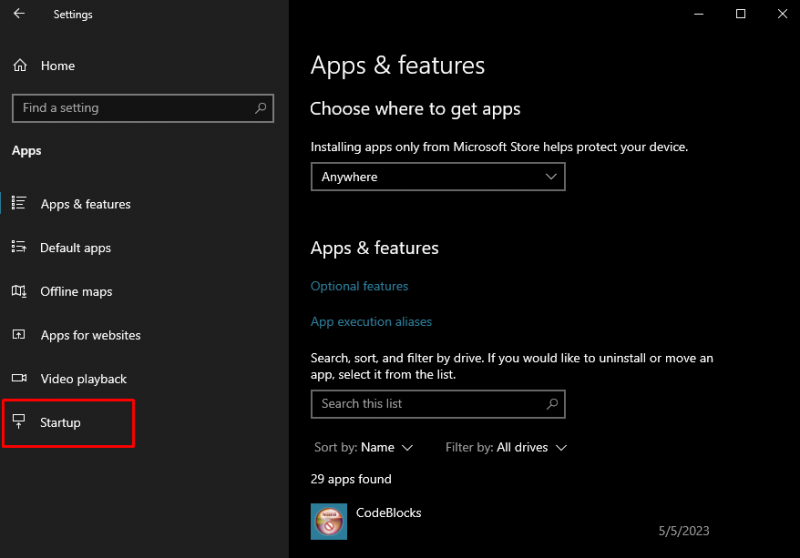
Langkah 3: Nonaktifkan Tim Microsoft
Temukan Tim Microsoft pilihan di sisi kanan layar, dan alihkan tombolnya MATI dengan menggesernya ke arah kiri untuk mencegahnya dimulai secara otomatis dengan program Startup lainnya:
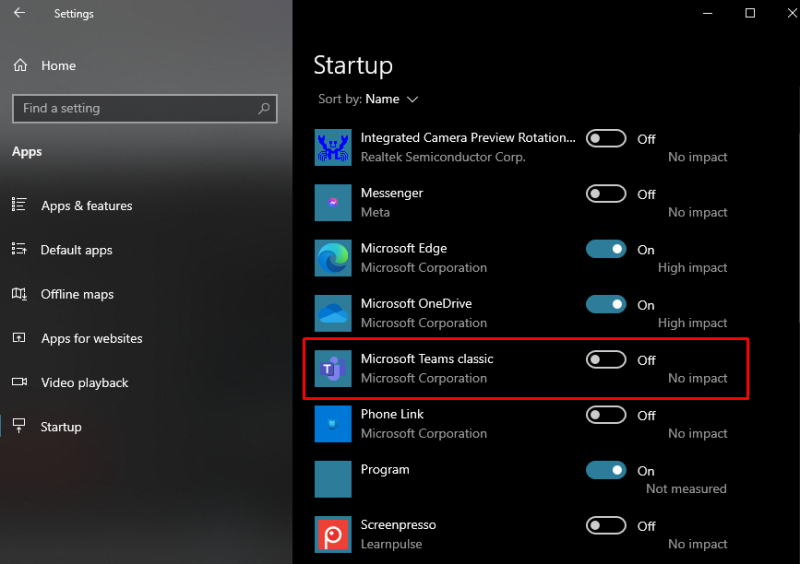
Metode 4: Nonaktifkan Tim Microsoft Dari Peninjau Suntingan Registri
Di laptop Windows, Anda dapat menggunakan Penyunting Registri untuk membuat tingkat root dan perubahan administratif dalam sistem. Anda dapat menonaktifkan Tim Microsoft di laptop Anda agar tidak dimulai secara otomatis dengan memodifikasi Penyunting Registri:
Langkah 1: Buka Editor Registri
Tekan Jendela + R untuk meluncurkan kotak dialog Run, ketik ulang, dan tekan Masukkan kunci atau tekan OKE :
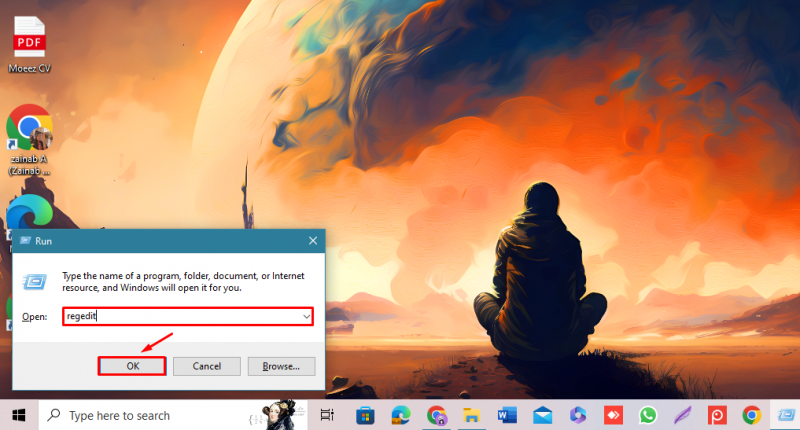
Langkah 2: Nonaktifkan Tim Microsoft
Dari sisi kiri klik panah di samping HKEY_CURRENT_USER dan temukan PERANGKAT LUNAK pilihan, lalu perluas:
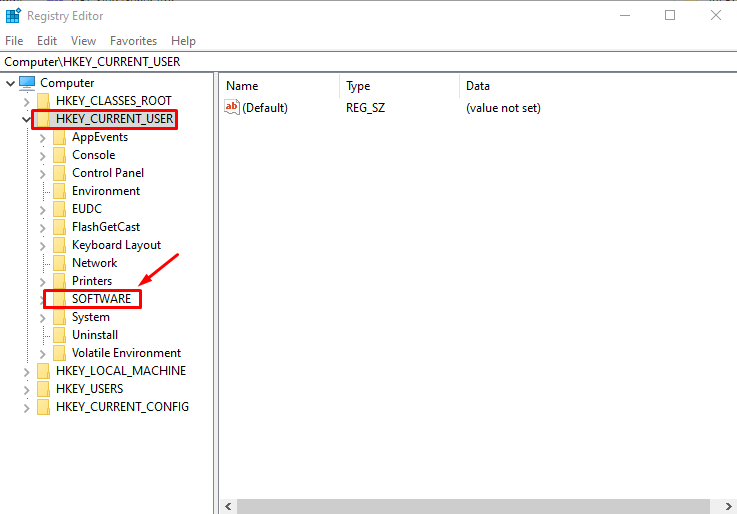
Carilah Microsoft dan klik panah untuk menemukan opsi lainnya:
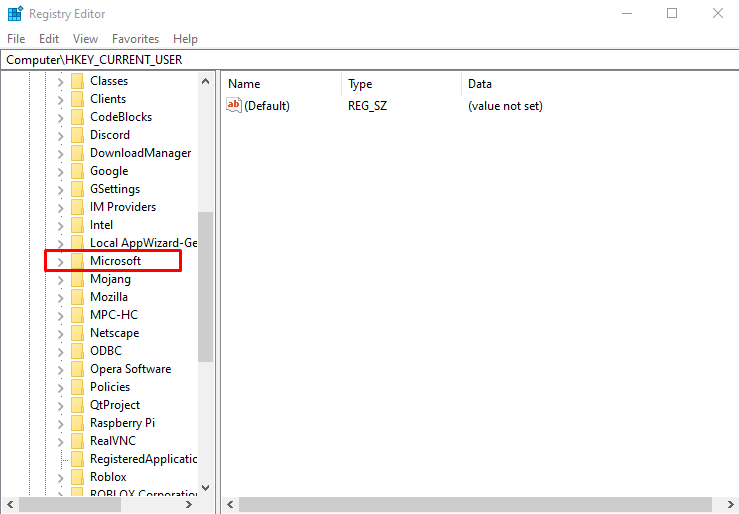
Selanjutnya, klik jendela :
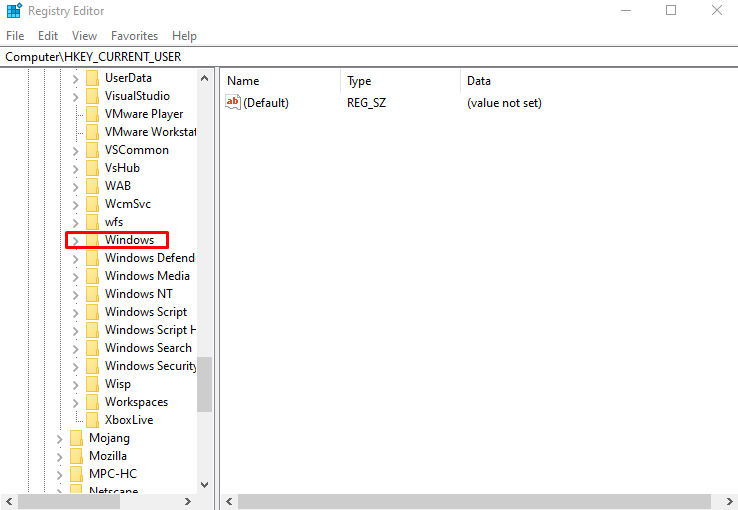
Temukan Versi sekarang pilihan dan klik panah:
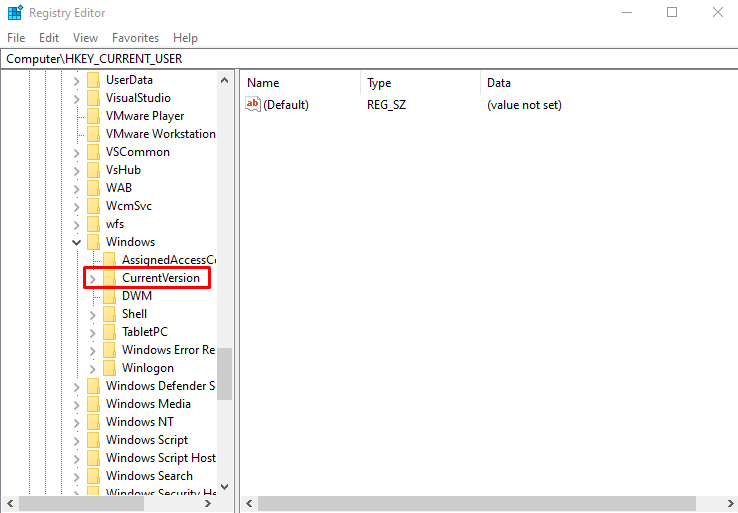
Carilah Berlari pilihan dan klik di atasnya, pilihan akan muncul di sisi kanan:
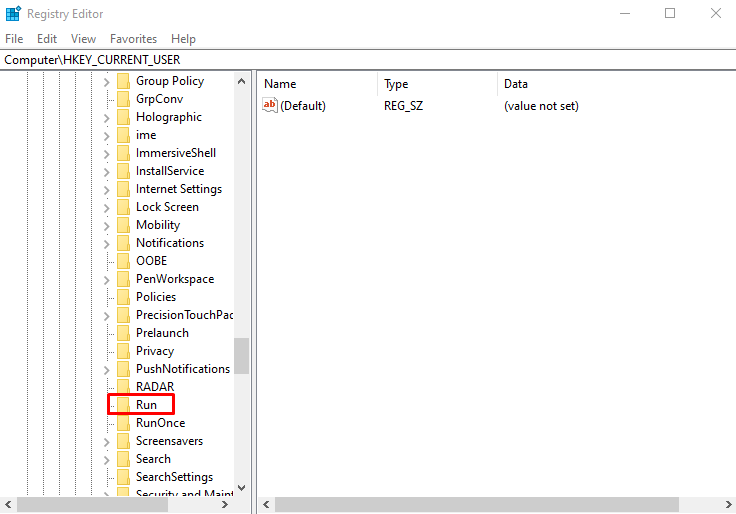
Klik kanan pada Tim pilihan dan pilih Menghapus :
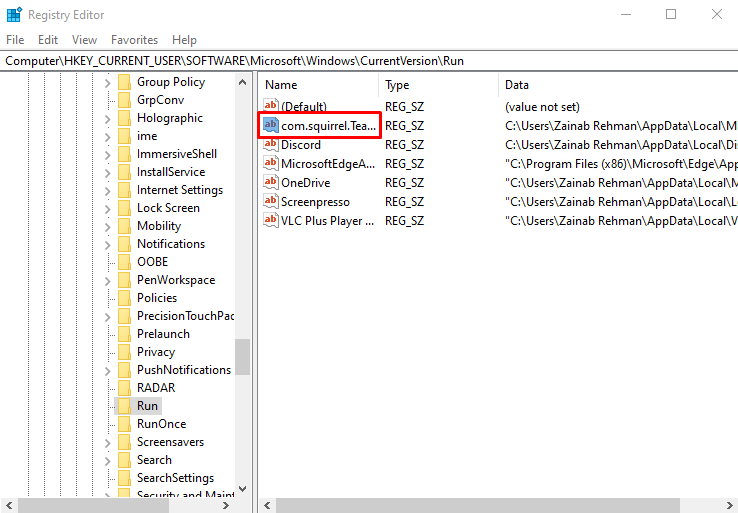
Cara Menonaktifkan Microsoft Teams dari Memulai Secara Otomatis di MacBook
Sama seperti laptop Windows, Anda dapat menonaktifkannya Tim Microsoft dari memulai secara otomatis saat Anda menghidupkan MacBook dari pengaturan default aplikasi. Anda juga dapat mengikuti metode lain untuk berhenti membuka Microsoft Teams di MacBook Anda dengan mengikuti panduan tertulis di bawah ini:
Langkah 1: Buka Preferensi Sistem
Klik menu apel, menu akan muncul di layar Anda pilih Preferensi Sistem :
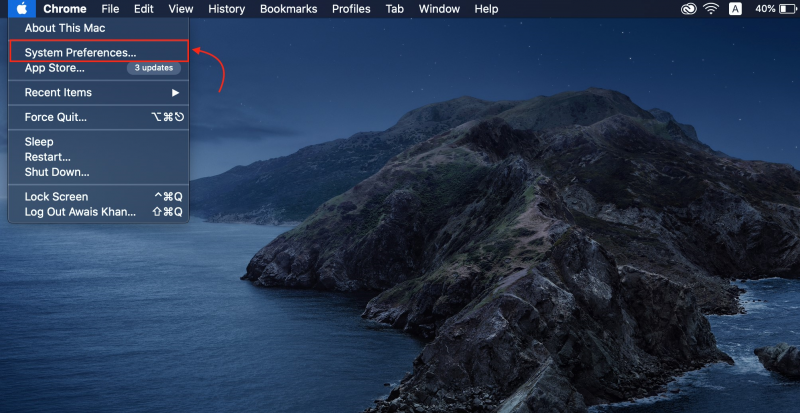
Langkah 2: Akses Pengguna di MacBook
Berbagai pilihan akan muncul di layar Anda, pilih Pengguna & Grup :

Langkah 3: Tampilkan Program Startup
Untuk melihat program startup, klik Item Masuk tab:
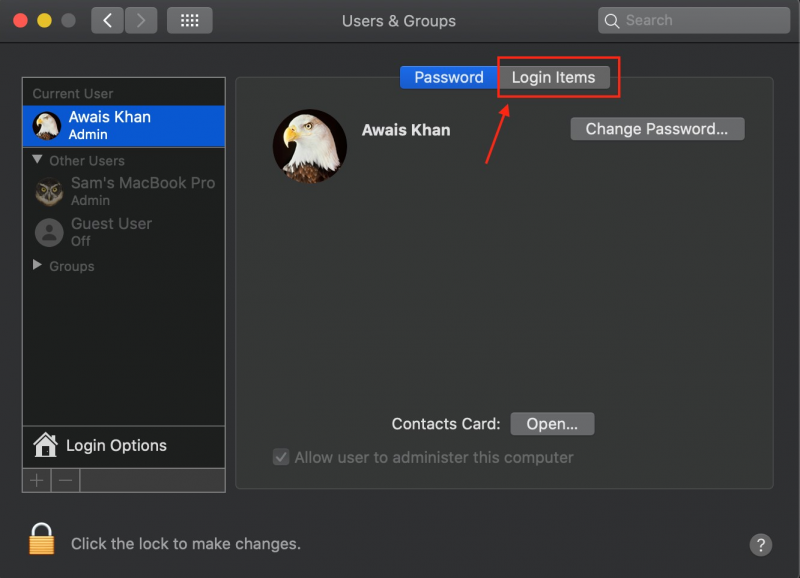
Langkah 4: Nonaktifkan Tim Microsoft
Temukan Tim Microsoft dan klik pada tombol kurang untuk menghapusnya dari daftar:
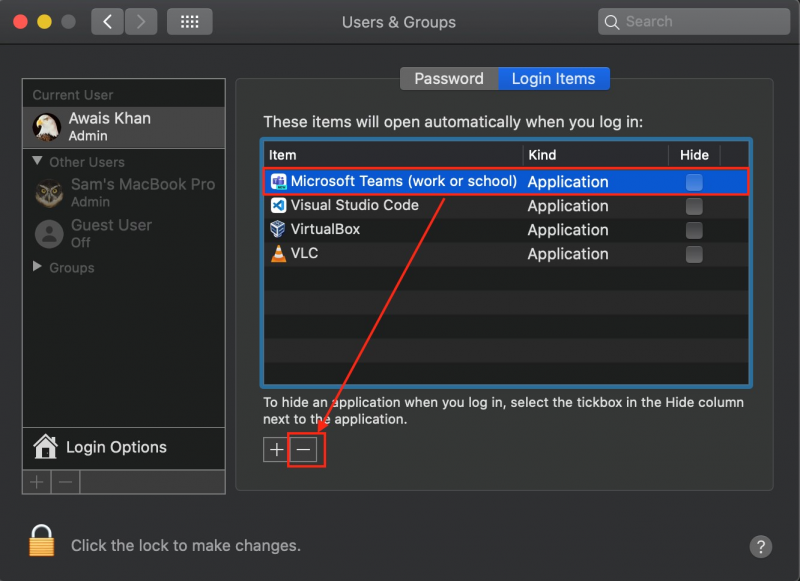
Kesimpulan
Itu Program permulaan dimulai secara otomatis saat Anda menghidupkan perangkat Anda. Program-program ini menurunkan kinerja perangkat serta proses pemuatan. Tim Microsoft adalah salah satu program yang diluncurkan secara otomatis saat Anda menghidupkan sistem. Anda dapat menonaktifkannya dari aplikasi Settings, Task Manager, Device Settings, dan Registry Editor di laptop Windows Anda. Dalam panduan ini, kami telah memberikan rincian metode ini.